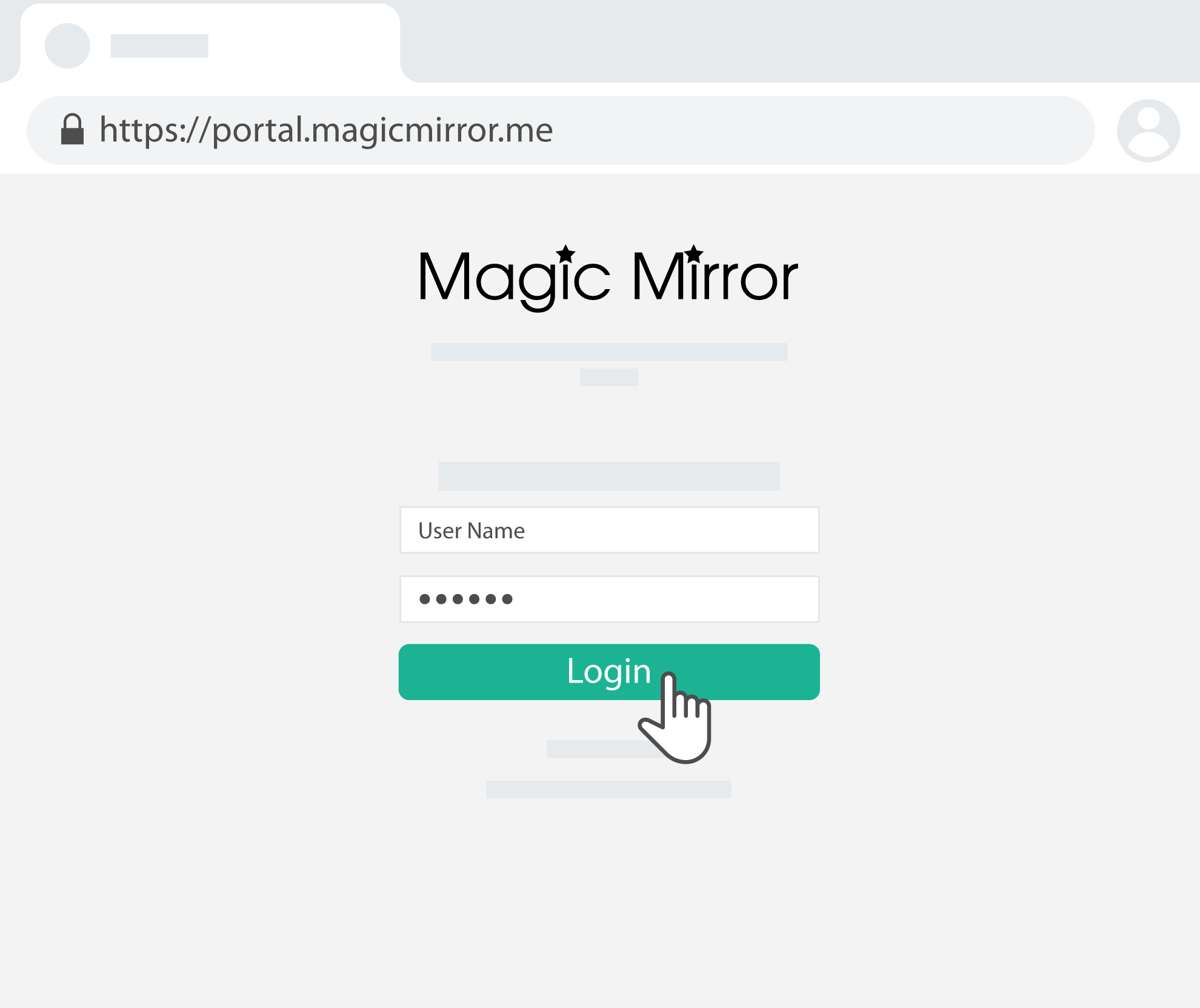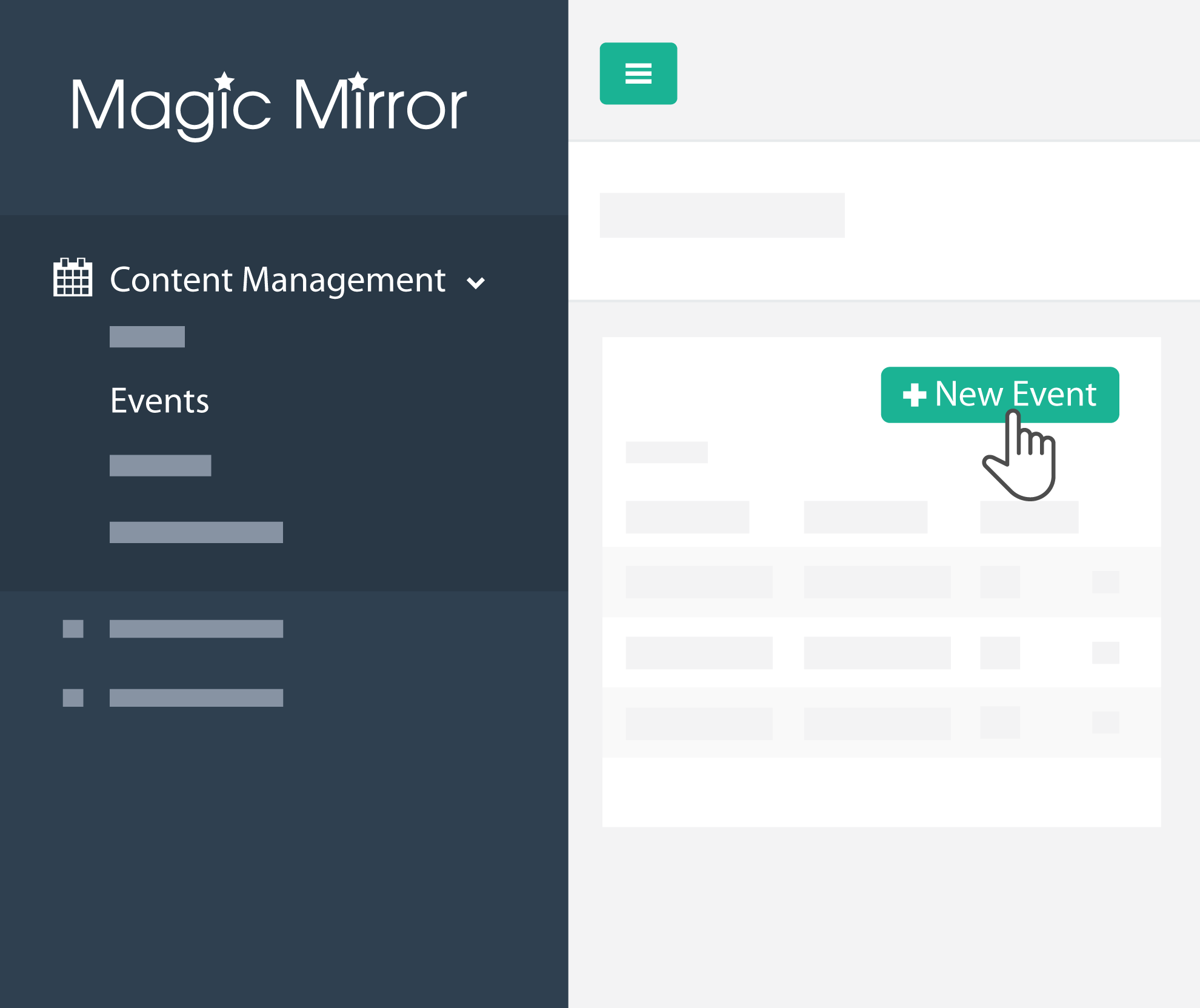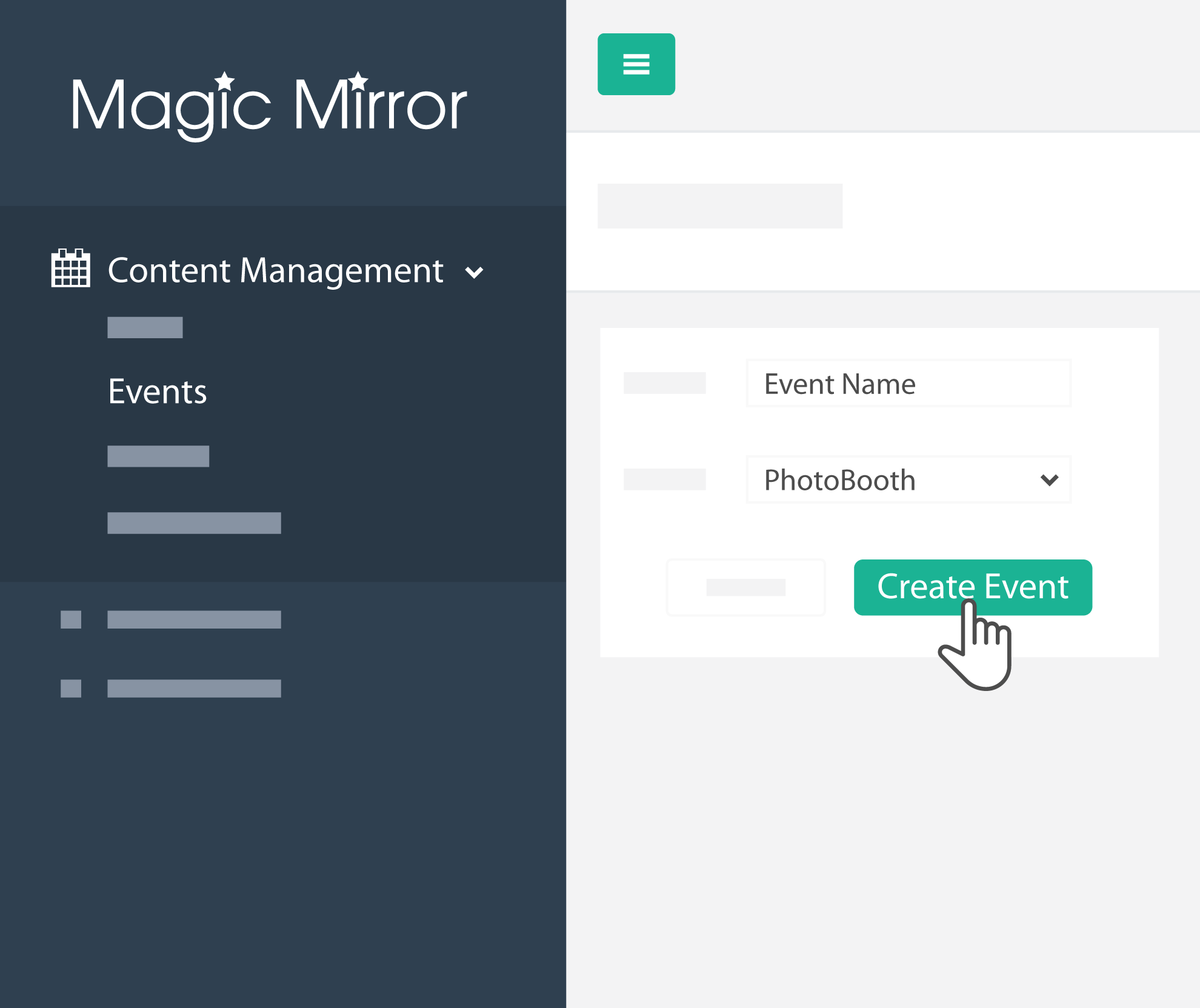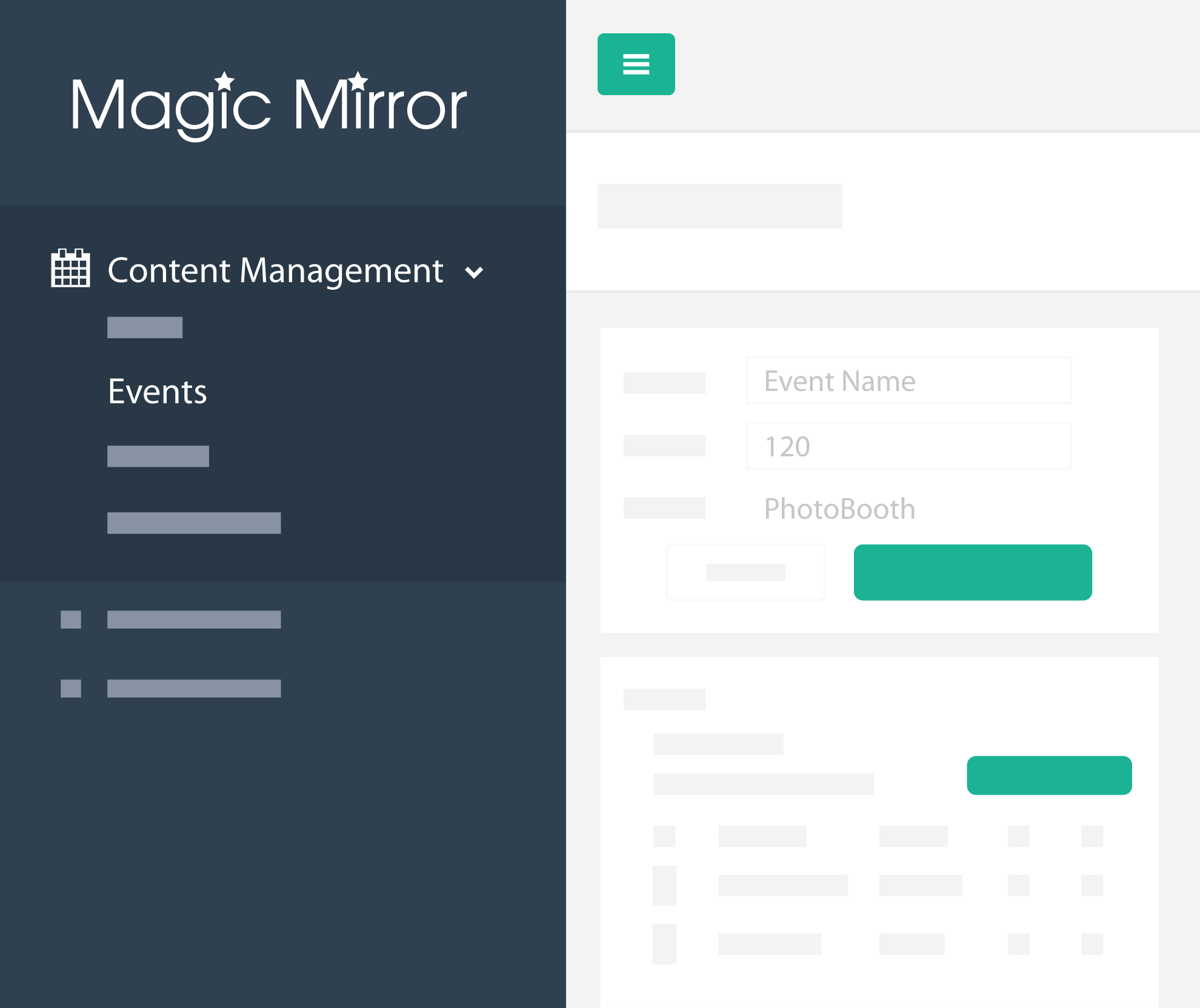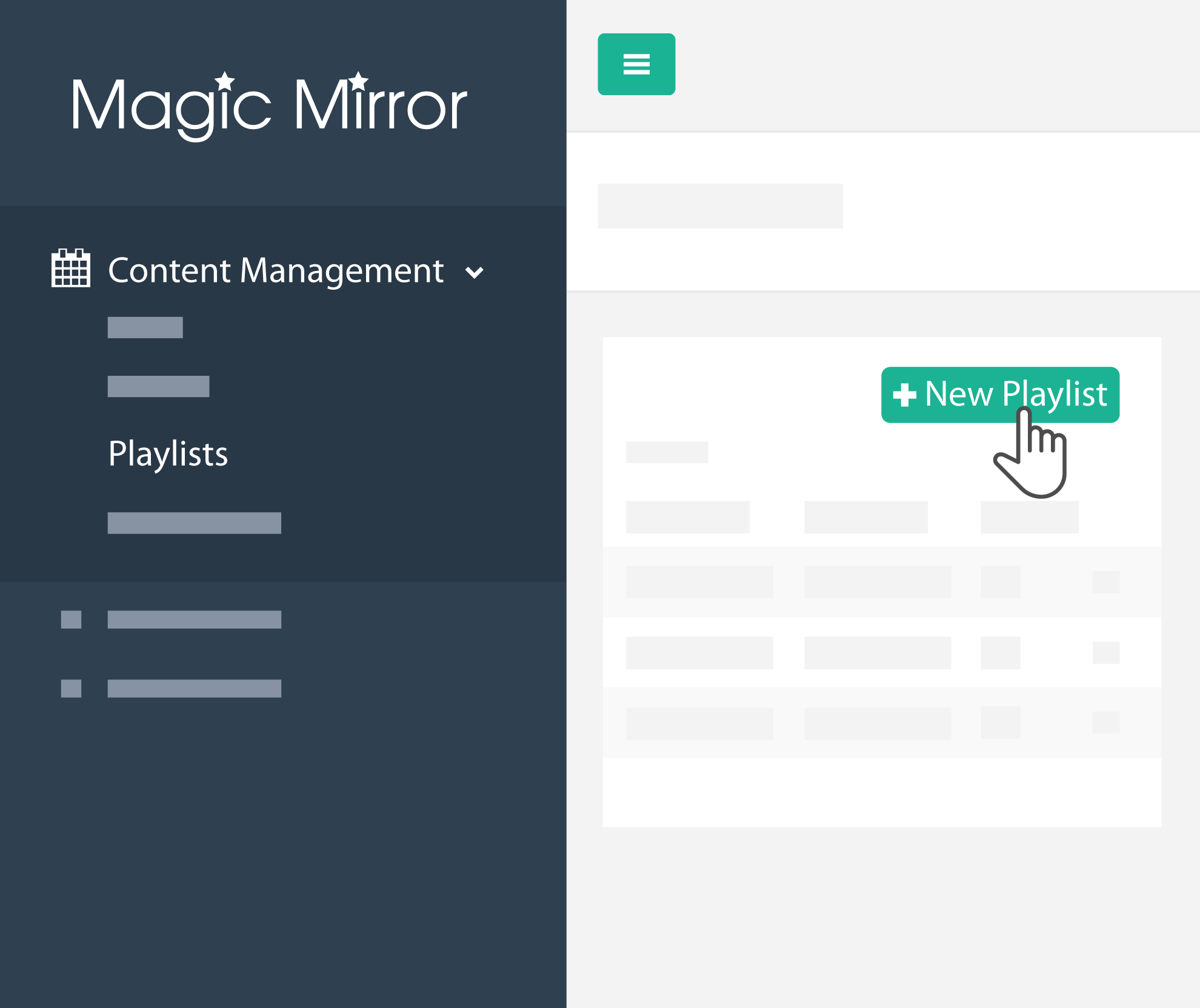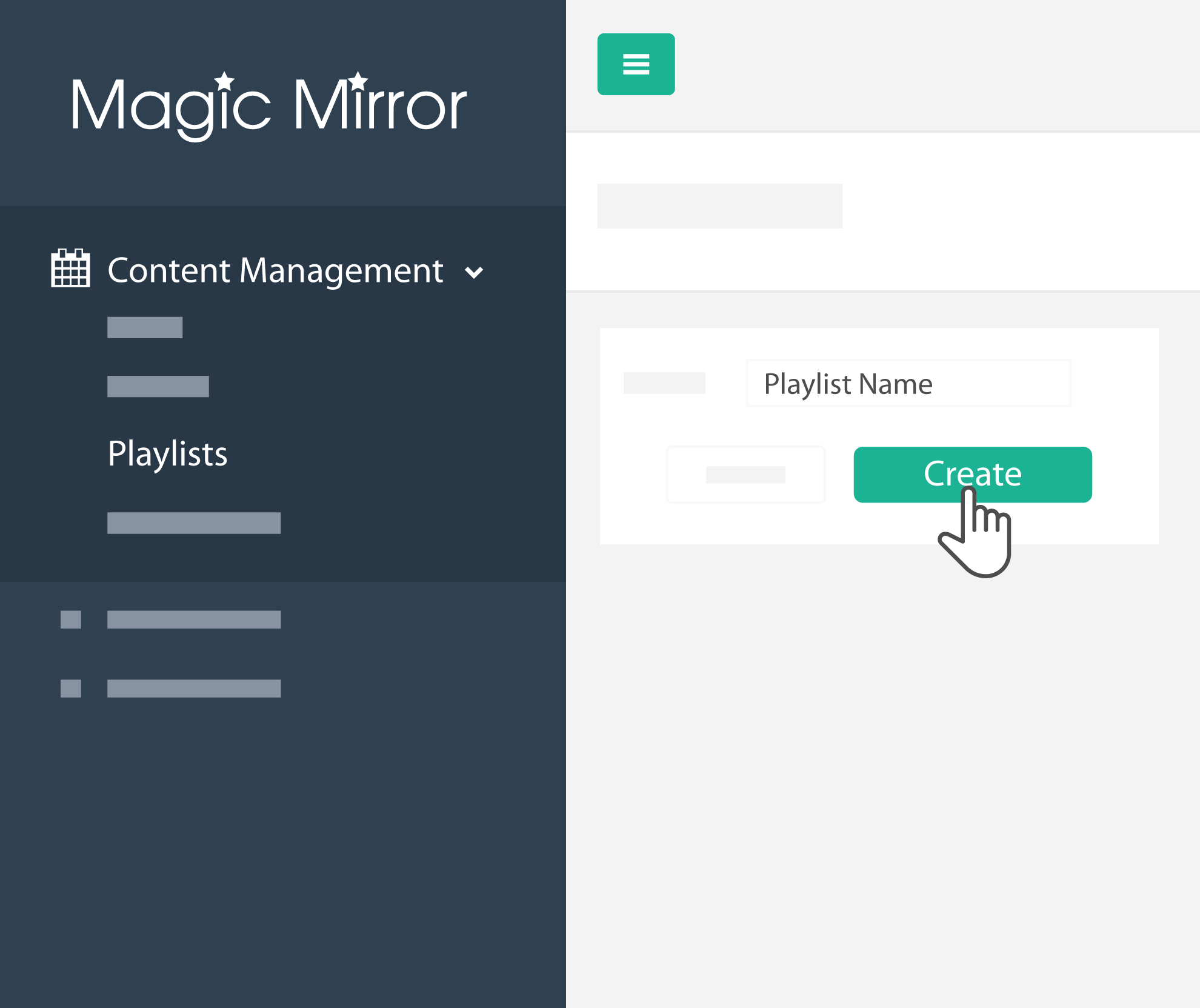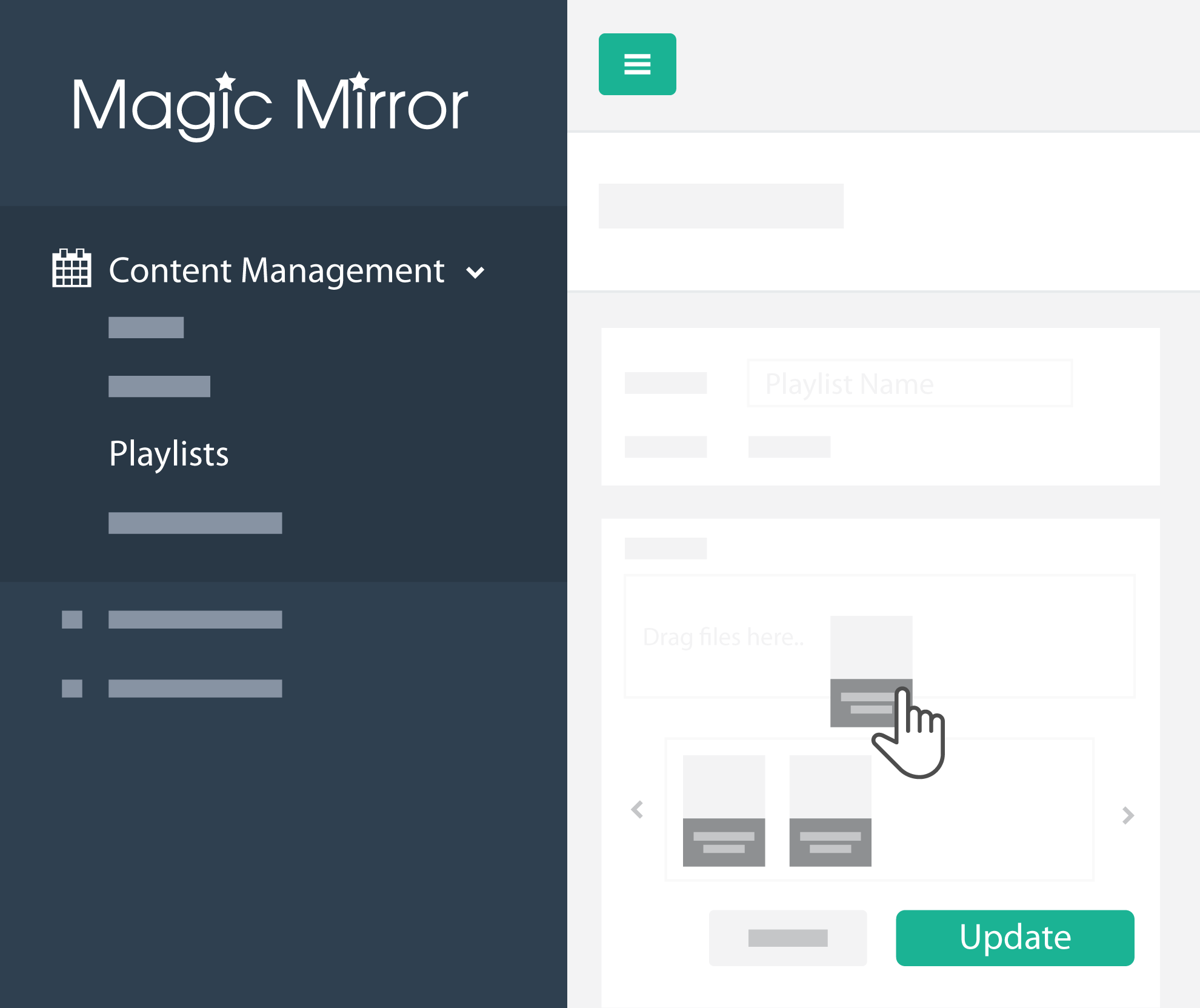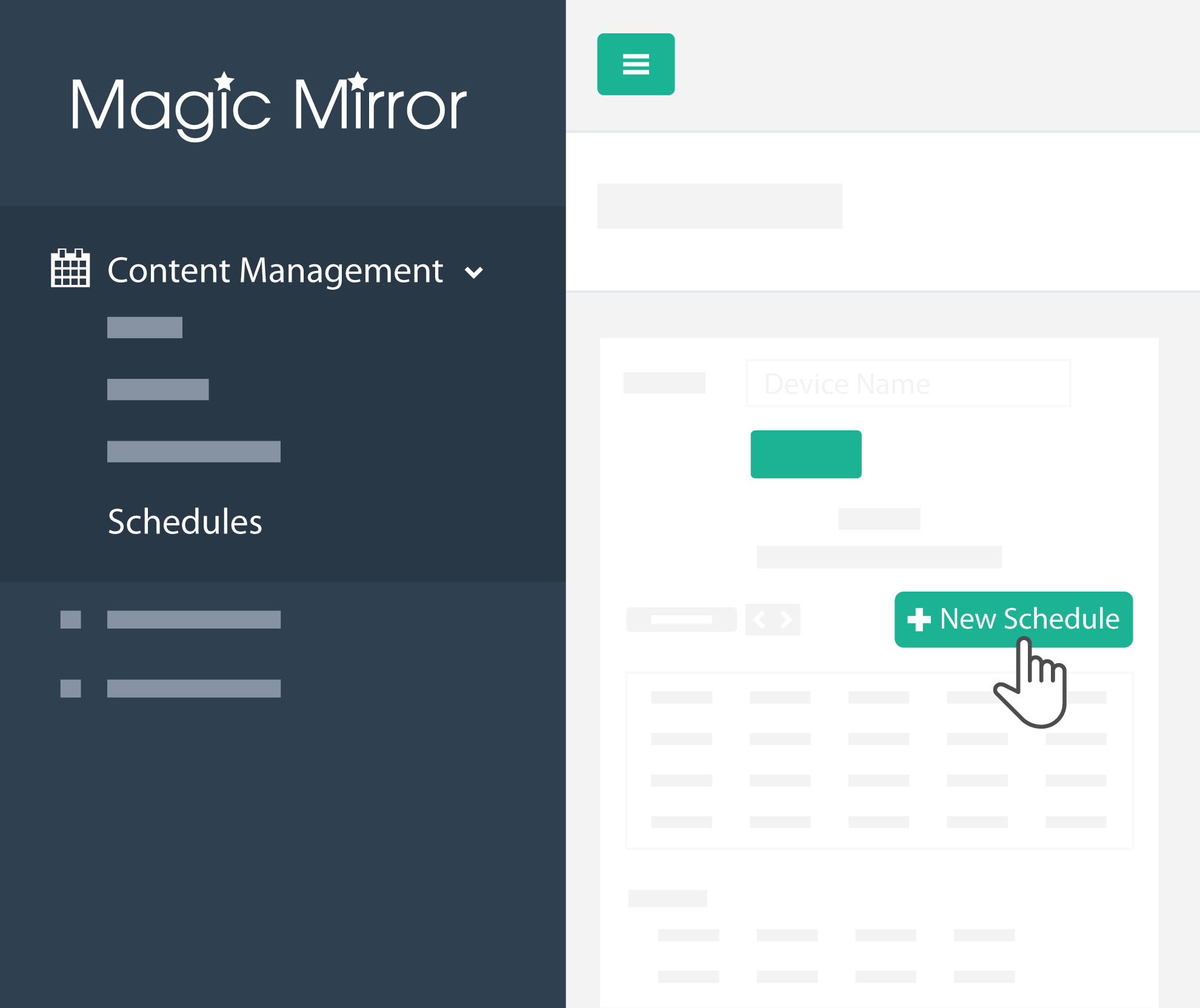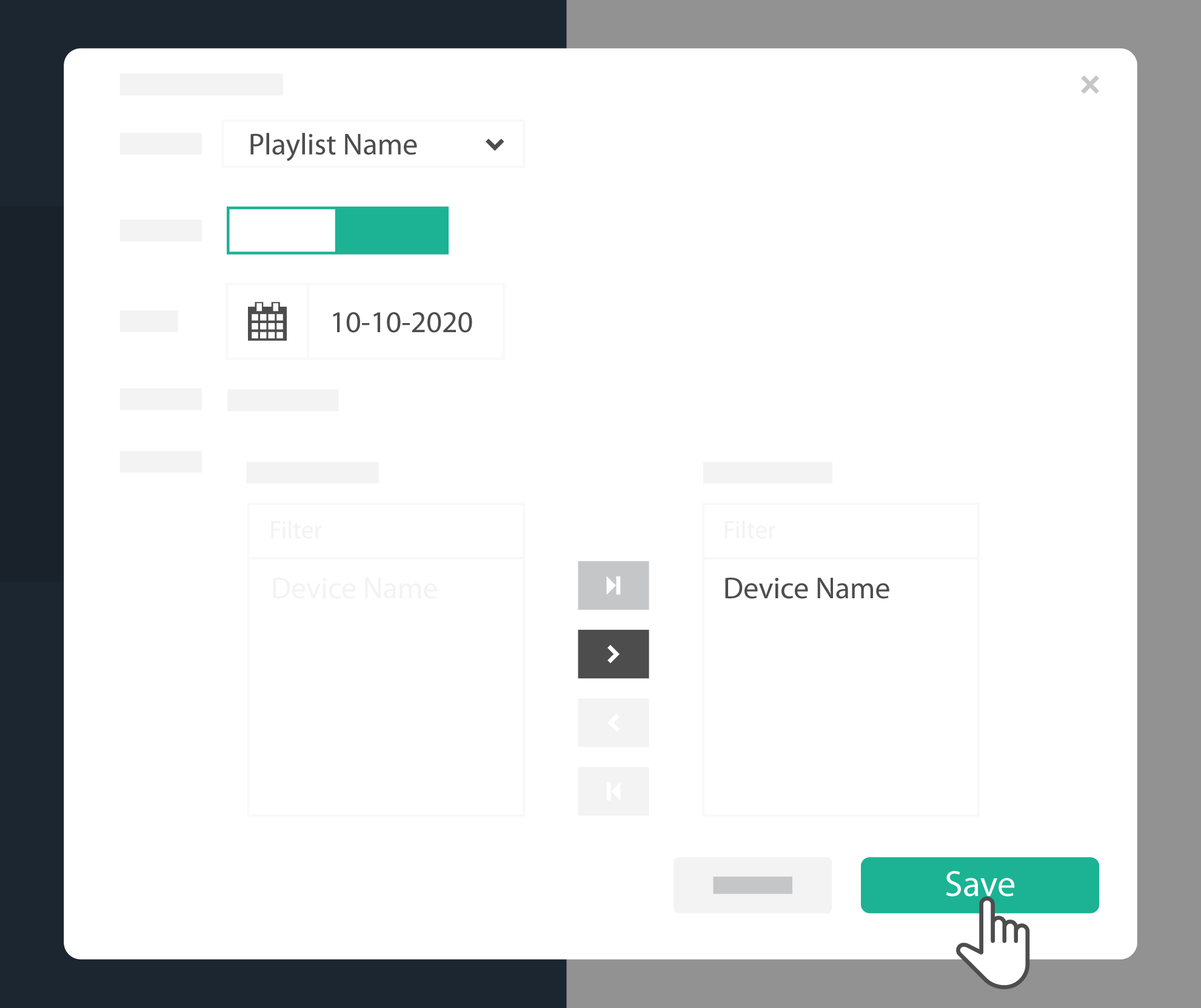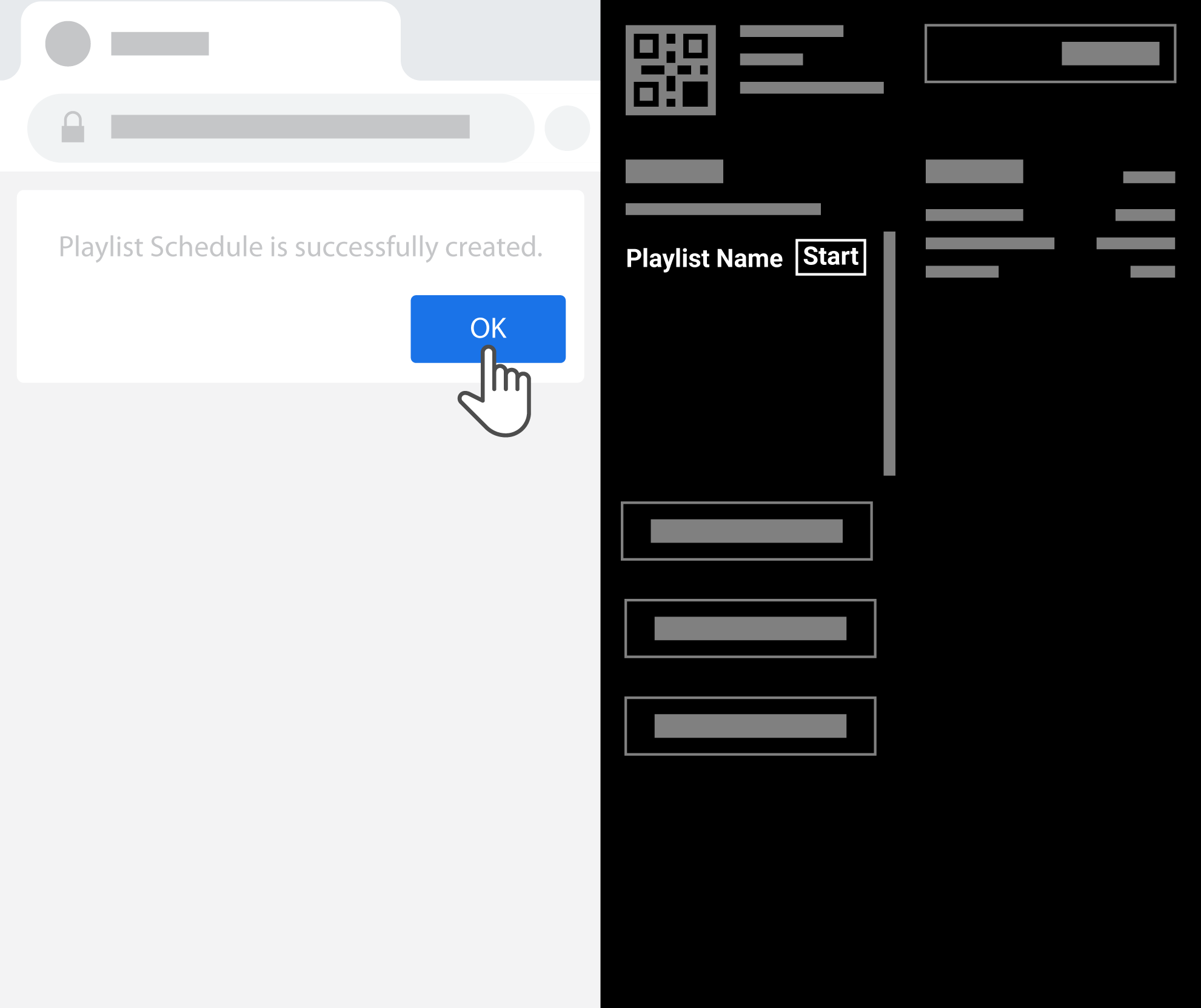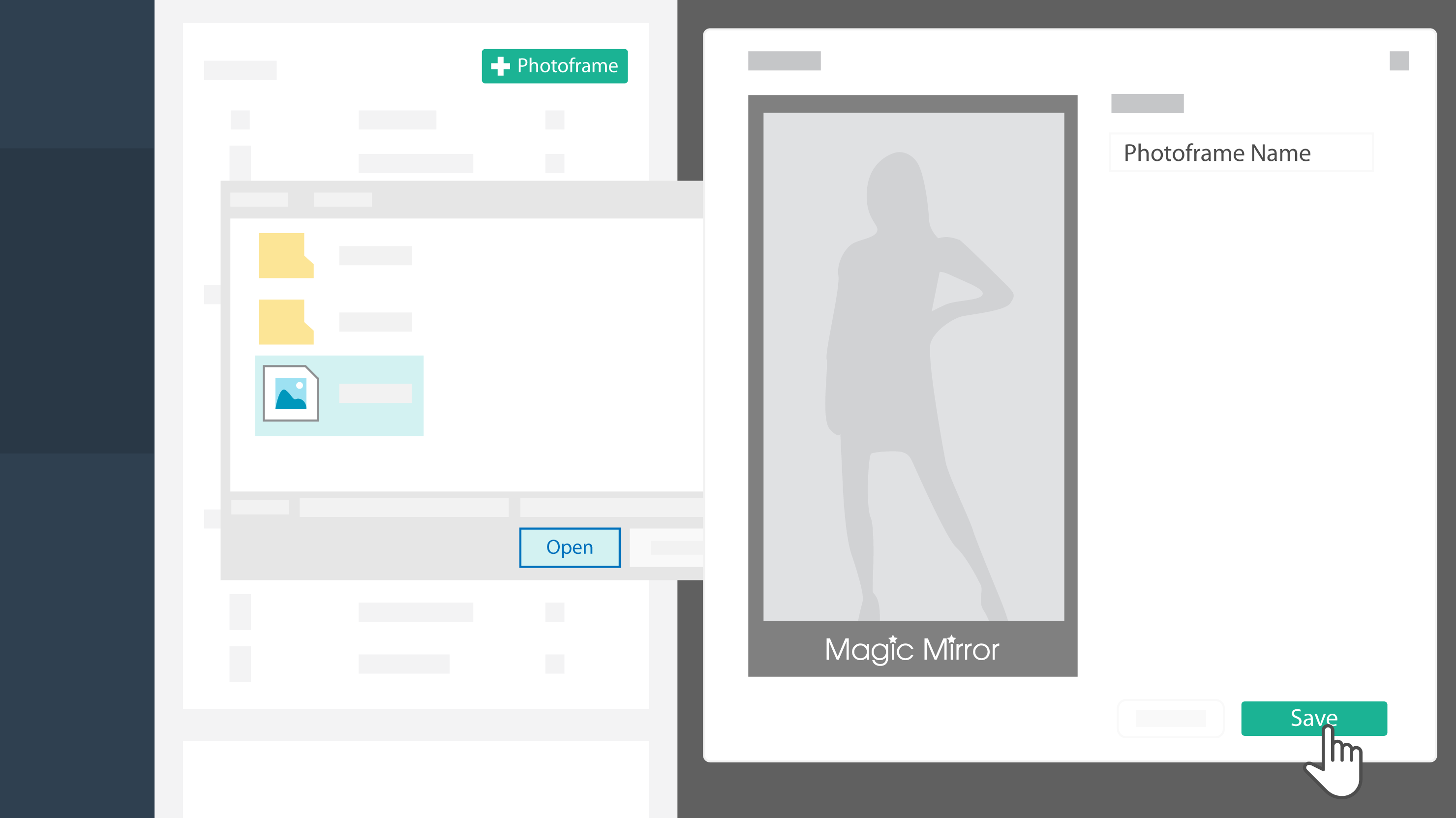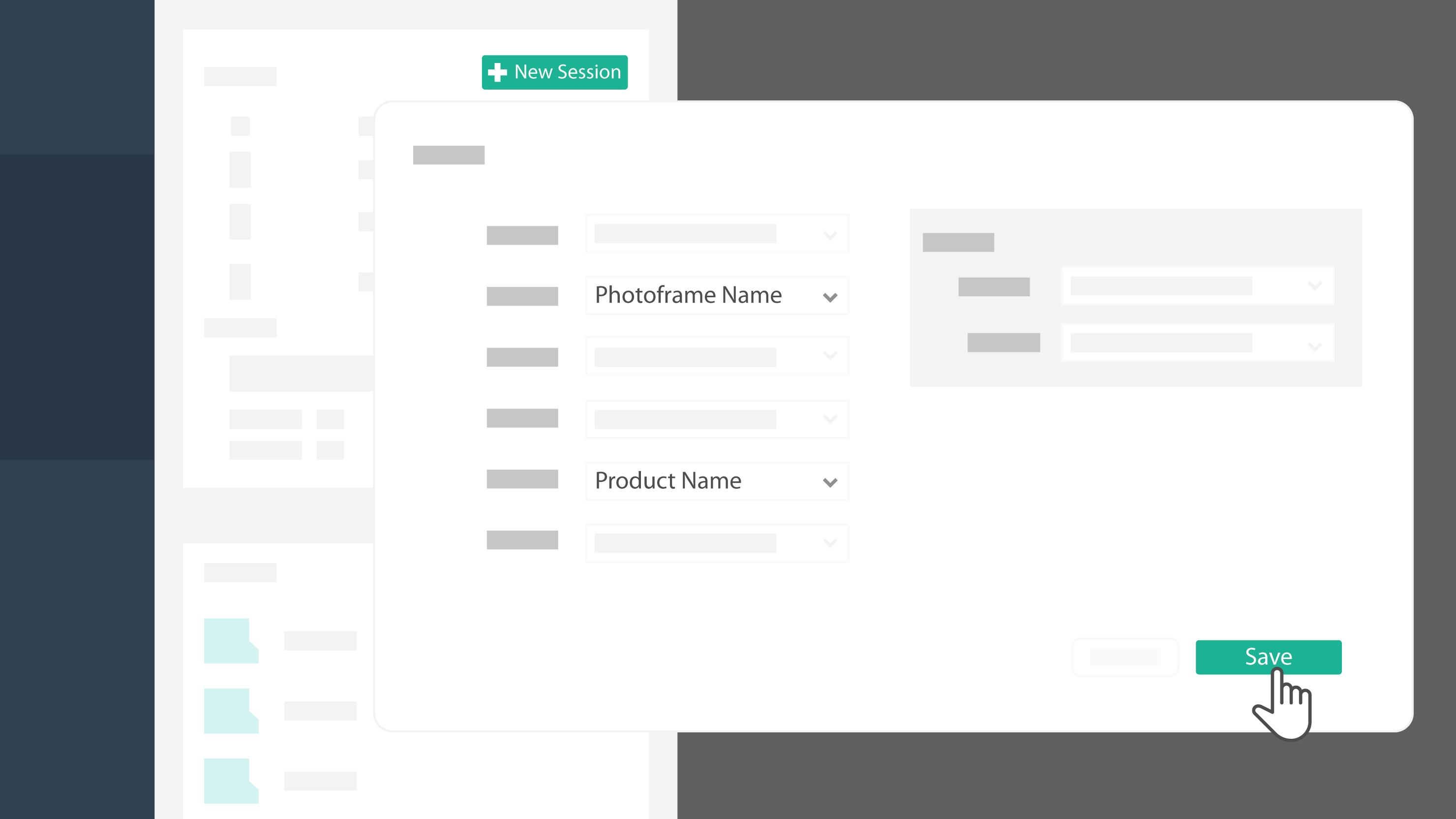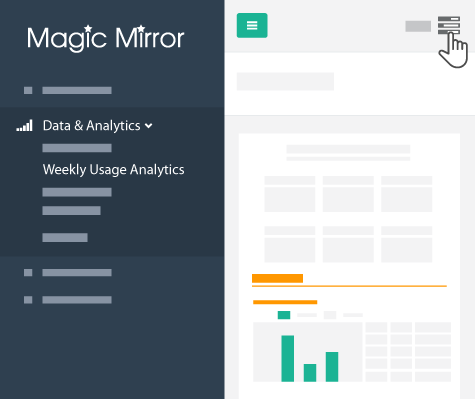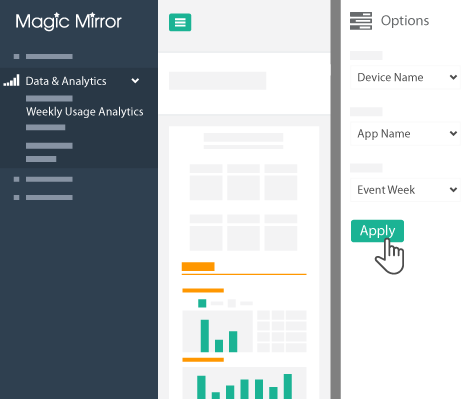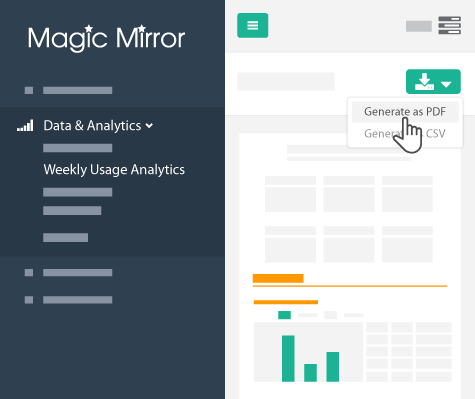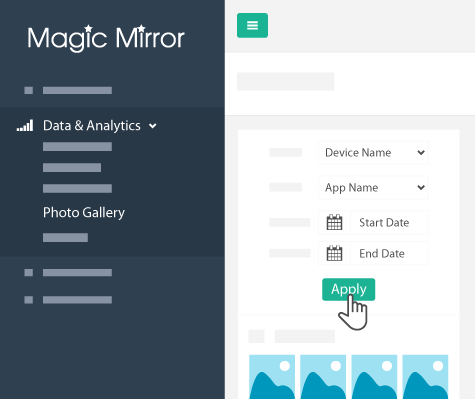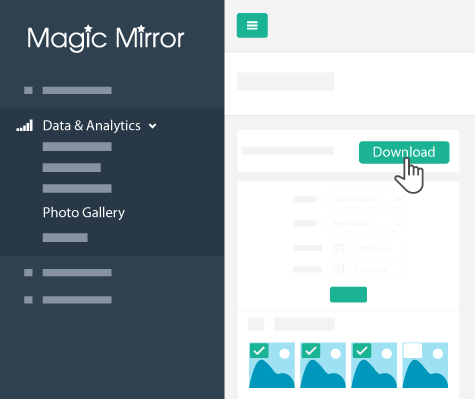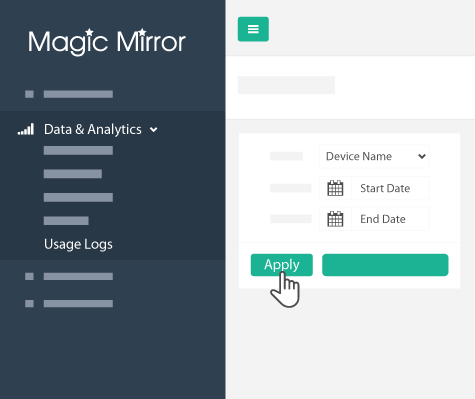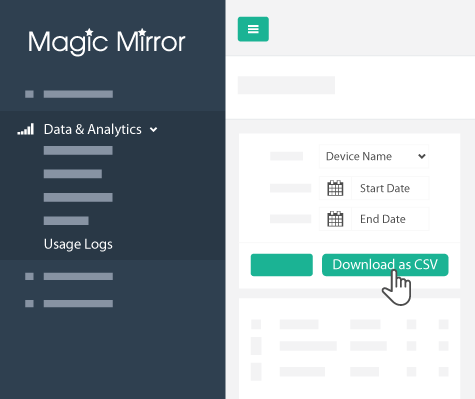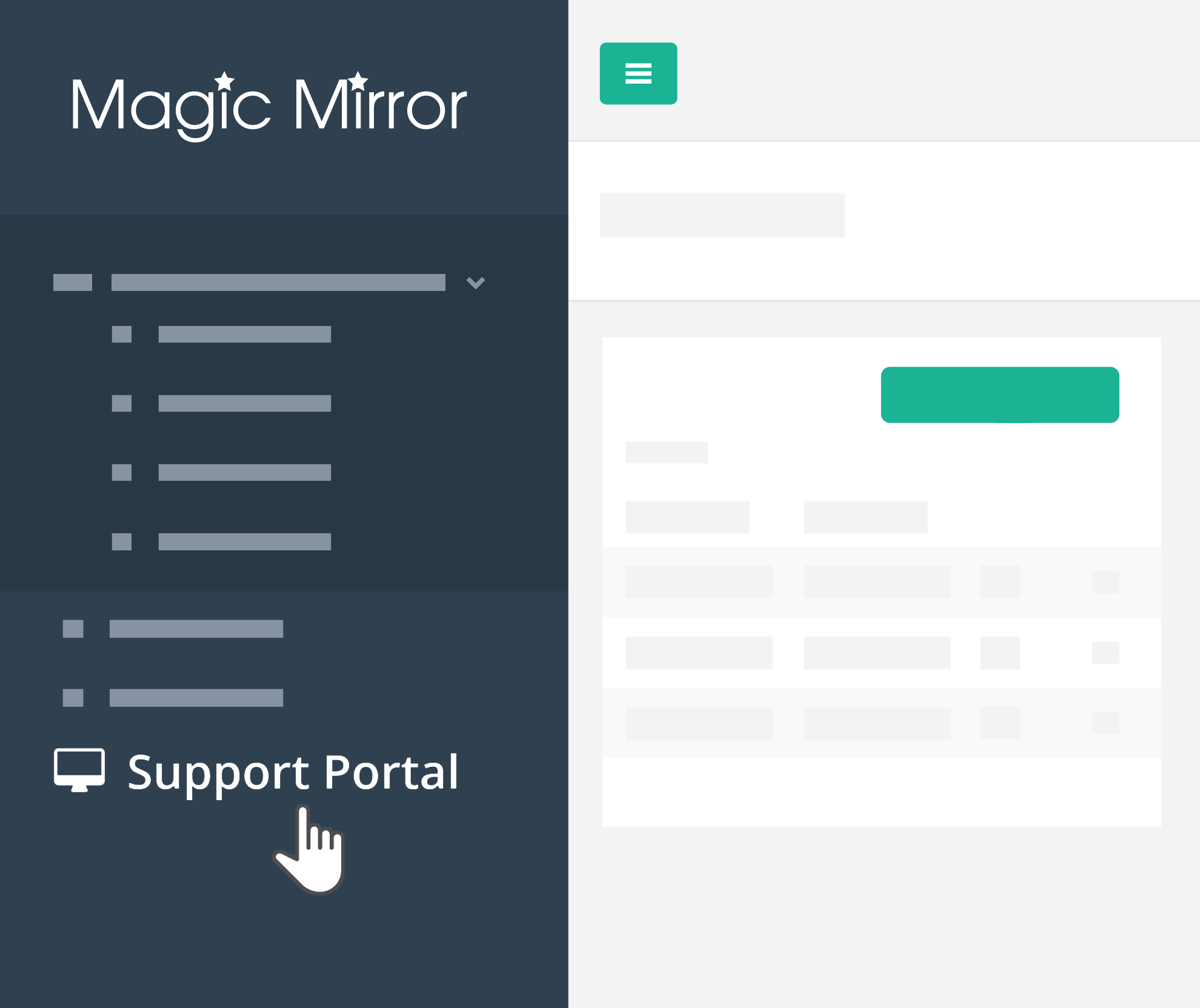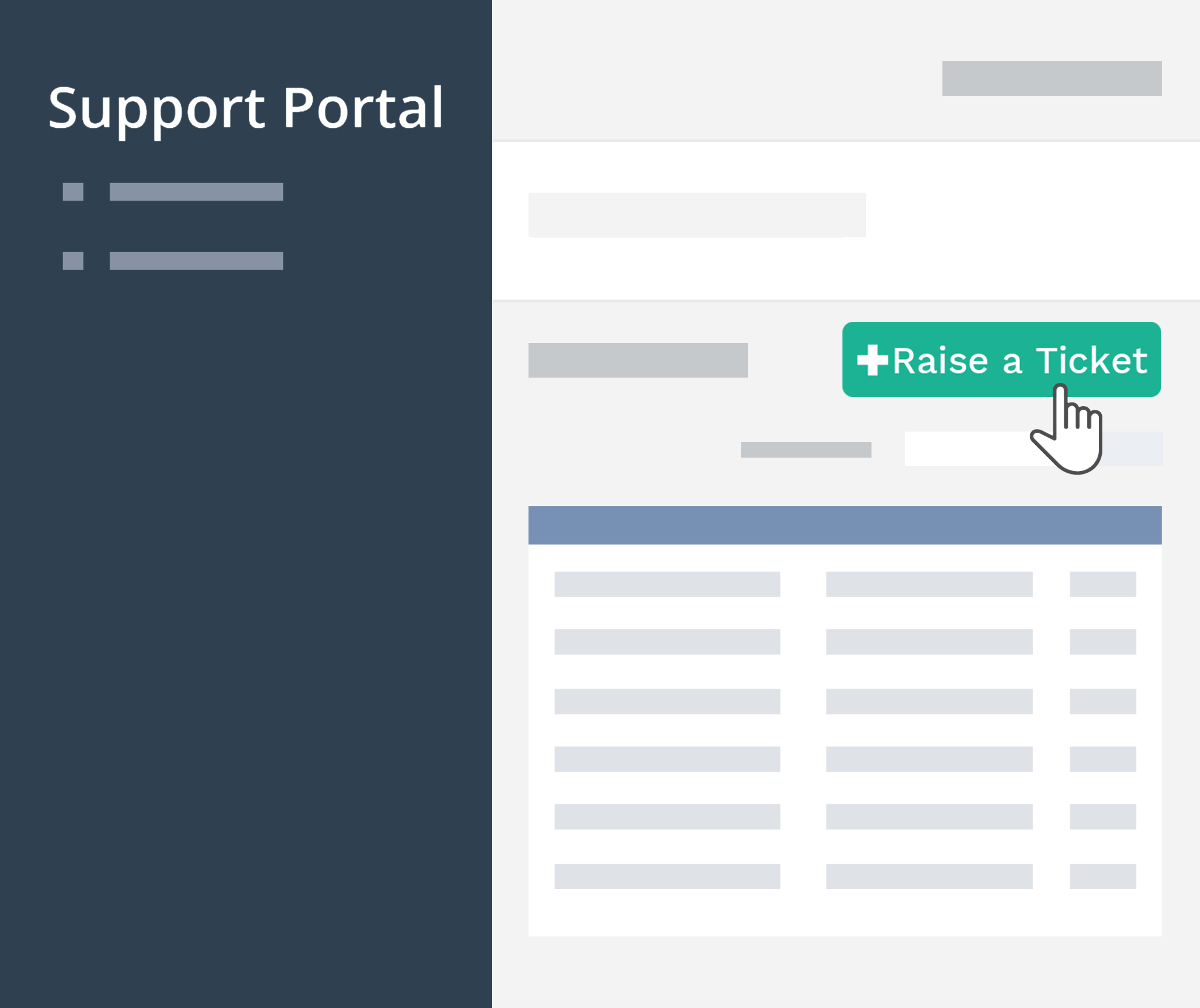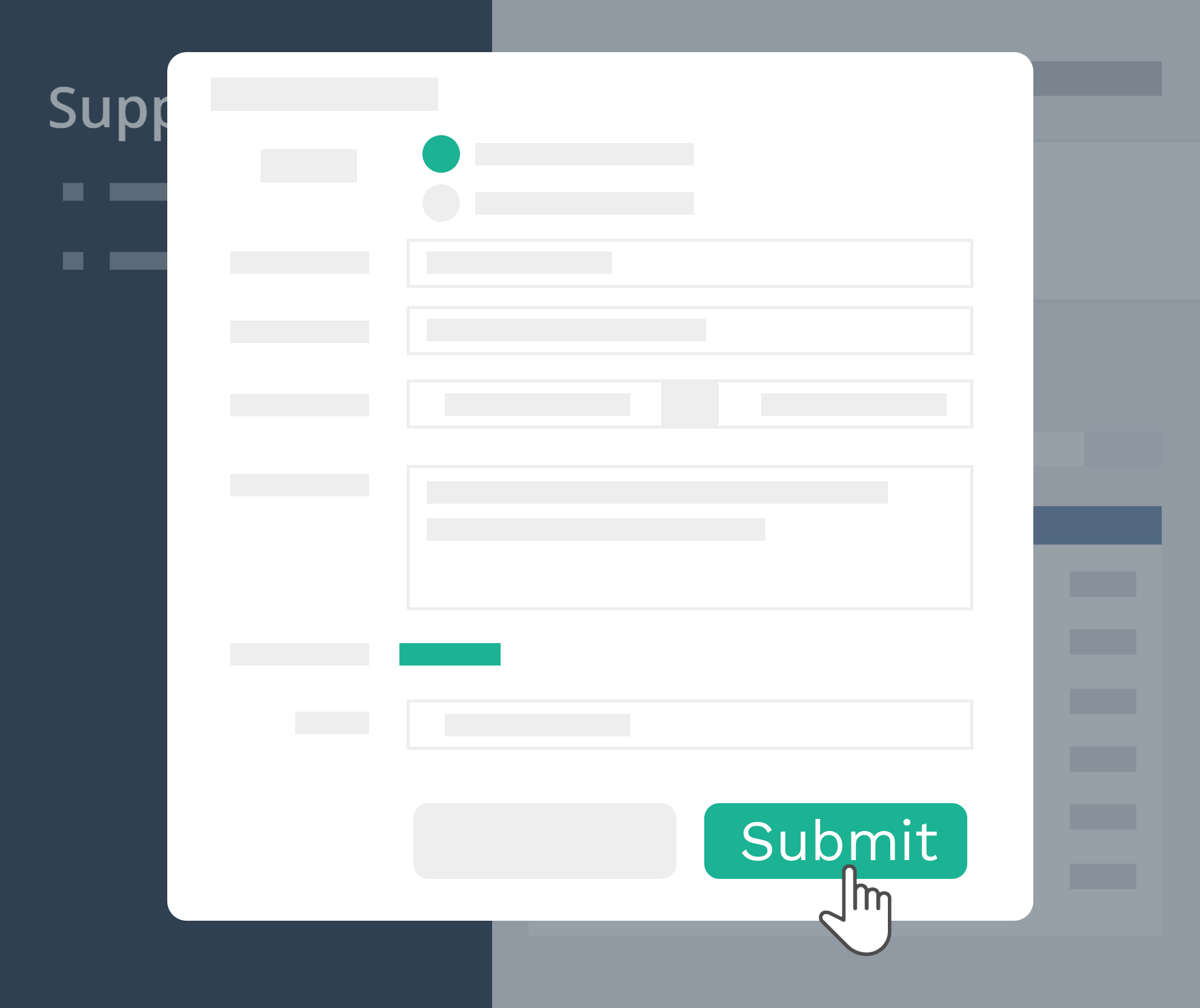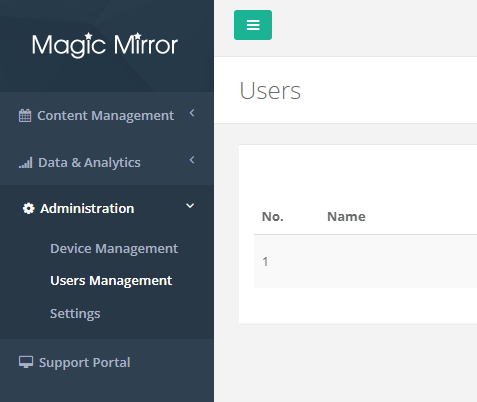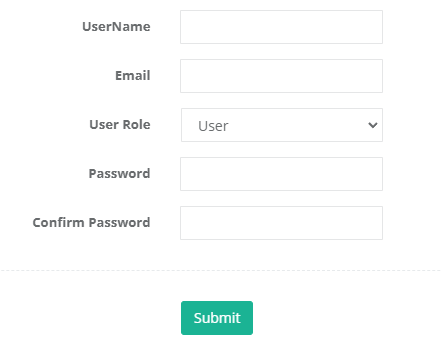|
لوحة التحكم بالمرآة السحرية.pdf
تحميل (217 كيلو بايت)
|
كيفية إنشاء تطبيق تجريبي جديد
خلق حدث جديد
كيفية تحميل إطار صور جديد
ضمن "إنشاء حدث جديد" بعد الخطوة 4 ، انقر فوق "+ إطار صور" ، ثم اختر الإطار المطلوب إضافته (يجب أن يكون الإطار بدقة 1080 بكسل × 1920 بكسل) ، وأعد تسمية ملف الصورة في مربع النص وانقر على "حفظ" .
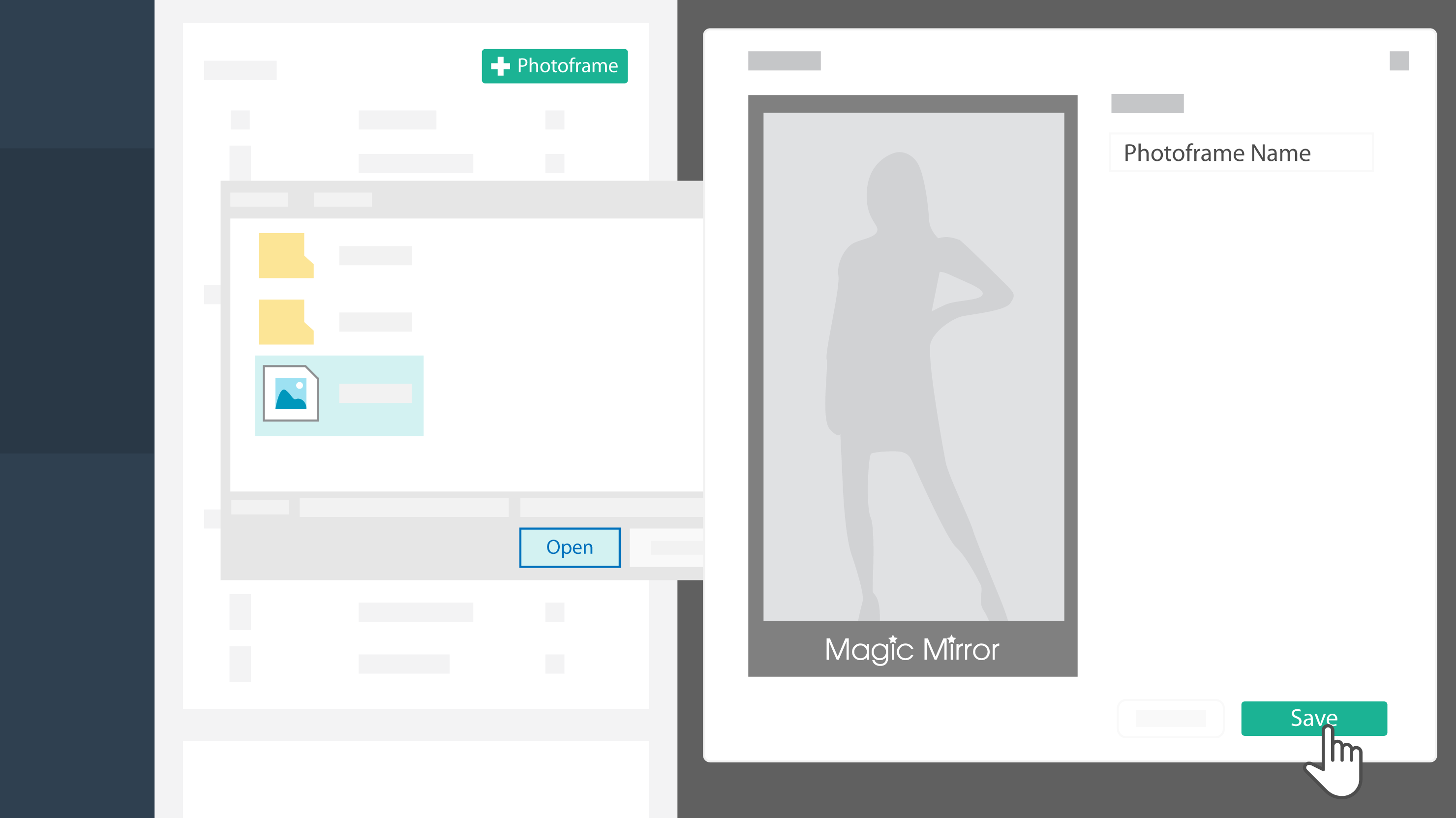
كيفية إضافة جلسة جديدة
ضمن "إنشاء حدث جديد" بعد الخطوة 4 ، انقر على "+ جلسة جديدة" ، ثم اختر الإطار والمنتج المراد إضافتهما في الجلسة وانقر على "حفظ".
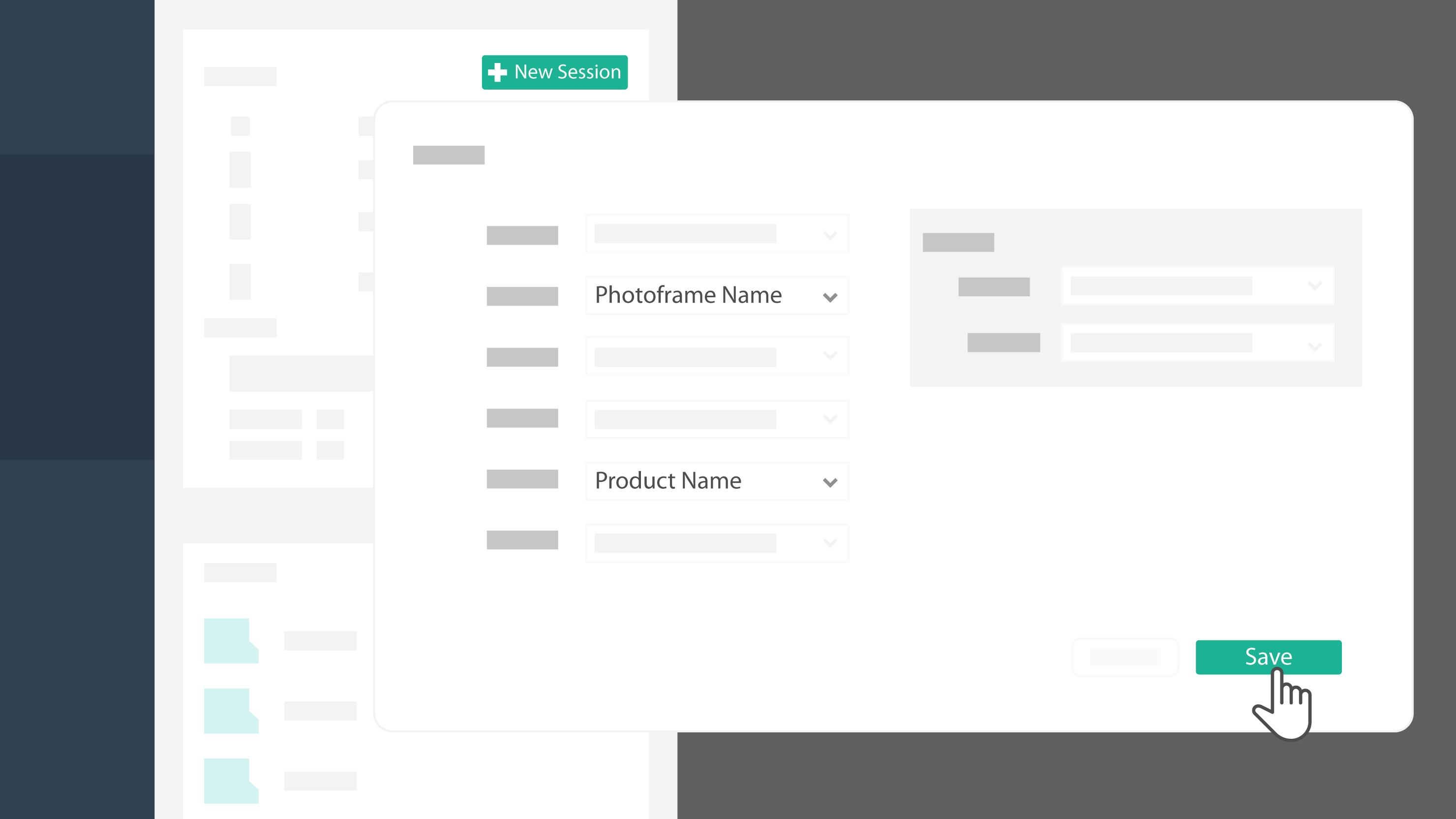
استكشف تحليلات الاستخدام
تحديد متغير التحليل وتعيينه
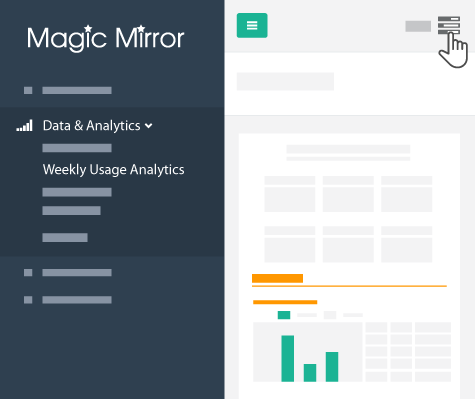 |
- ضمن "البيانات والتحليلات" ، انقر على "Weely Usage Analytics" أو الخيار الشهري بناءً على المتطلبات ، ثم ابحث عن لوحة الخيار على اليسار.
|
| |
|
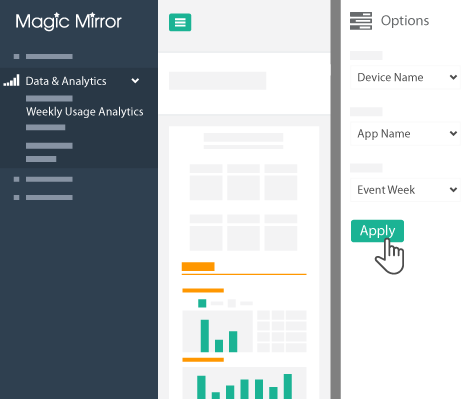 |
- في لوحة الخيار ، حدد الجهاز ، التطبيق ، الأسبوع (الفترة الزمنية) وانقر على "تطبيق".
|
|
إنشاء بدف
|
|
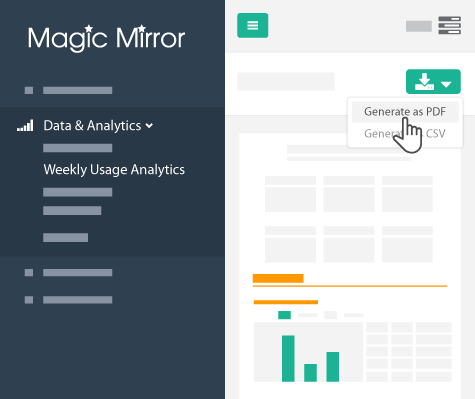 |
يمكننا عرض الرسم التخطيطي التحليلي على الشاشة. انقر فوق الزر الأخضر وانقر فوق "إنشاء بتنسيق PDF" أو "إنشاء بتنسيق CSV".
|
كيفية عرض الصور الملتقطة بواسطة Magic Mirror
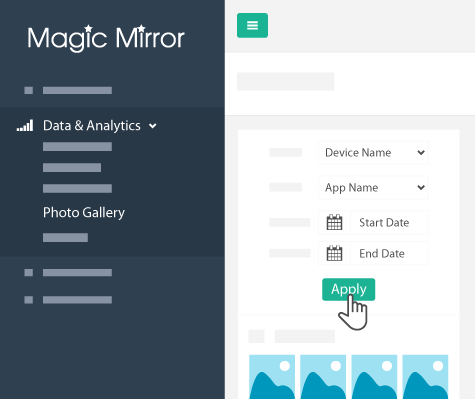 |
- ضمن "البيانات والتحليلات" بعد تسجيل الدخول إلى لوحة التحكم ، انقر فوق "معرض الصور". حدد المرآة ("اسم الجهاز") ، وحدد التطبيق والتوقيت (وقت البدء والانتهاء) على التوالي وانقر على "تطبيق".
|
| |
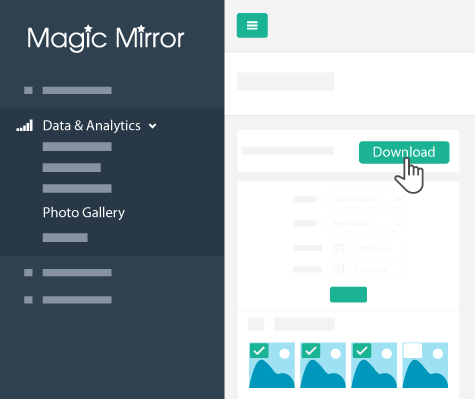 |
- حدد الصورة المراد تنزيلها في أعلى يسار الصورة. بعد تحديد كل الصورة ، انقر فوق "تنزيل" في الجزء العلوي الأيمن. انقر فوق "حفظ" وسيتم توفير ملف مضغوط يتكون من كل الصور.
|
| |
كيفية عرض سجلات الاستخدام
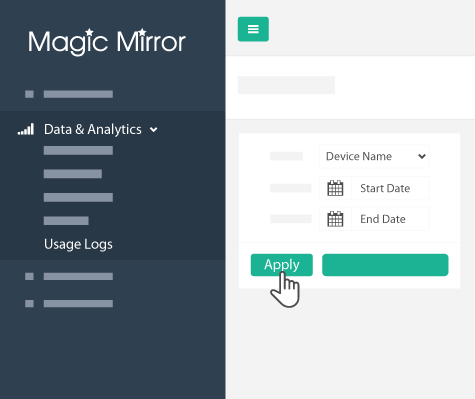 |
- ضمن "البيانات والتحليلات" بعد تسجيل الدخول إلى لوحة التحكم ، انقر فوق "سجلات الاستخدام". حدد المرآة ("اسم الجهاز") ، وحدد التطبيق والتوقيت (وقت البدء والانتهاء) على التوالي وانقر على "تطبيق".
|
| |
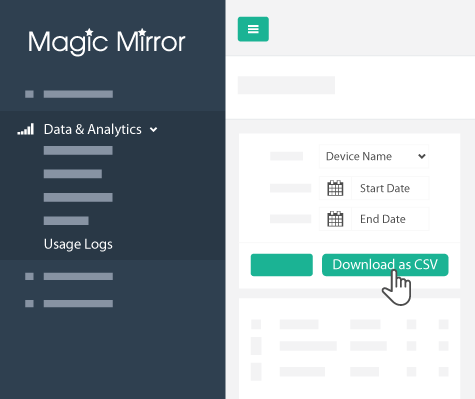 |
- ستظهر البيانات المتعلقة بالاستخدام في القائمة. في غضون ذلك ، يمكننا تنزيل هذه البيانات بالنقر فوق "تنزيل بتنسيق CSV".
|
| |
كيفية إنشاء مستخدمين جدد
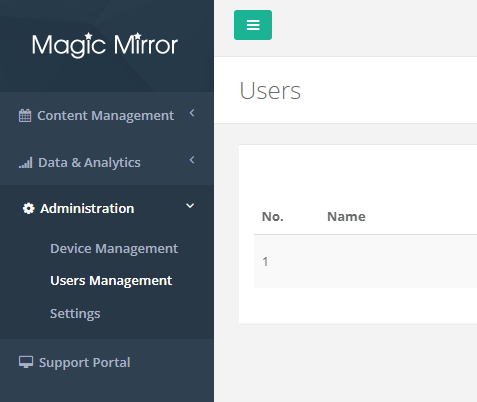 |
- ضمن "الإدارة" بعد تسجيل الدخول إلى لوحة التحكم ، انقر فوق "إدارة المستخدمين". انقر فوق "إنشاء" لإنشاء مستخدم جديد.
|
| |
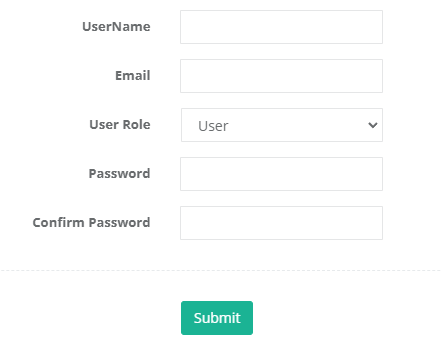 |
- املأ معلومات المستخدم. تأكد من تعيين دور المستخدم على "المستخدم". ثم اضغط على "إرسال".
|
كيفية إبلاغ فريق الدعم عن الحالات عبر بوابة الدعم
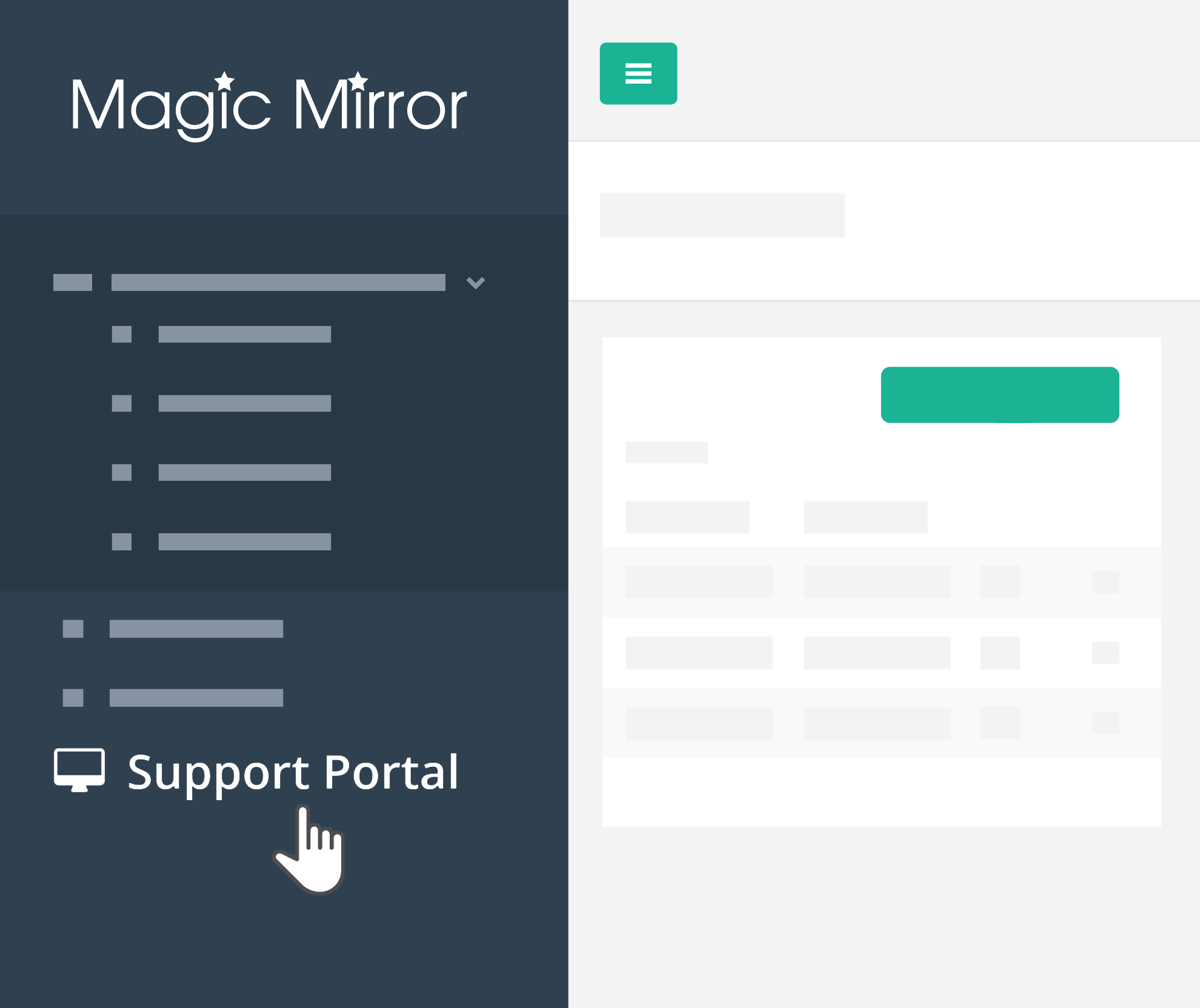 |
- بعد تسجيل الدخول إلى لوحة التحكم ، انقر فوق "بوابة الدعم".
|
| |
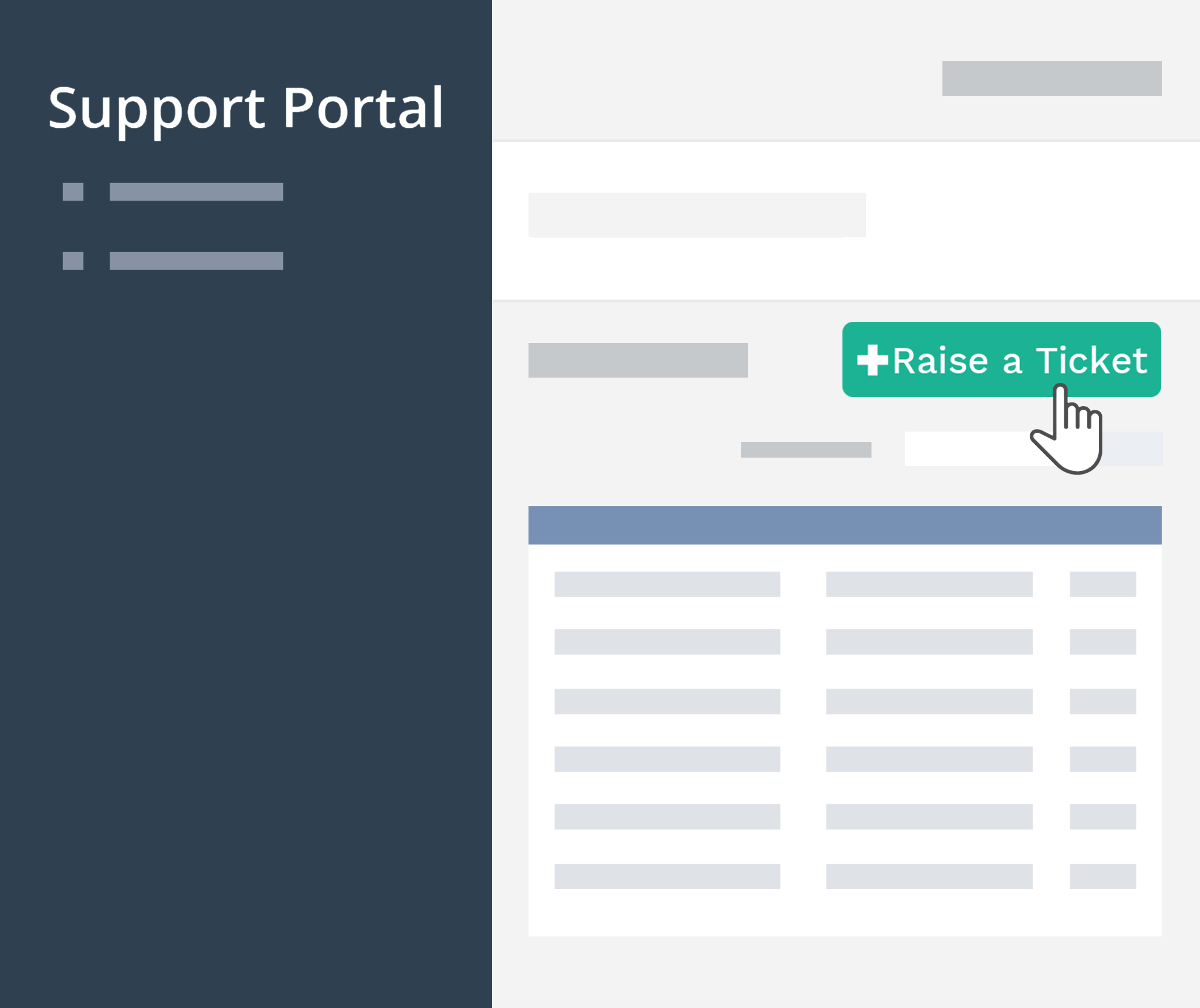 |
- نحن الآن في بوابة الدعم. يمكننا التحقق من مشكلة الدعم السابقة هنا. للإبلاغ عن مشكلة جديدة ، انقر فوق "رفع تذكرة".
|
| |
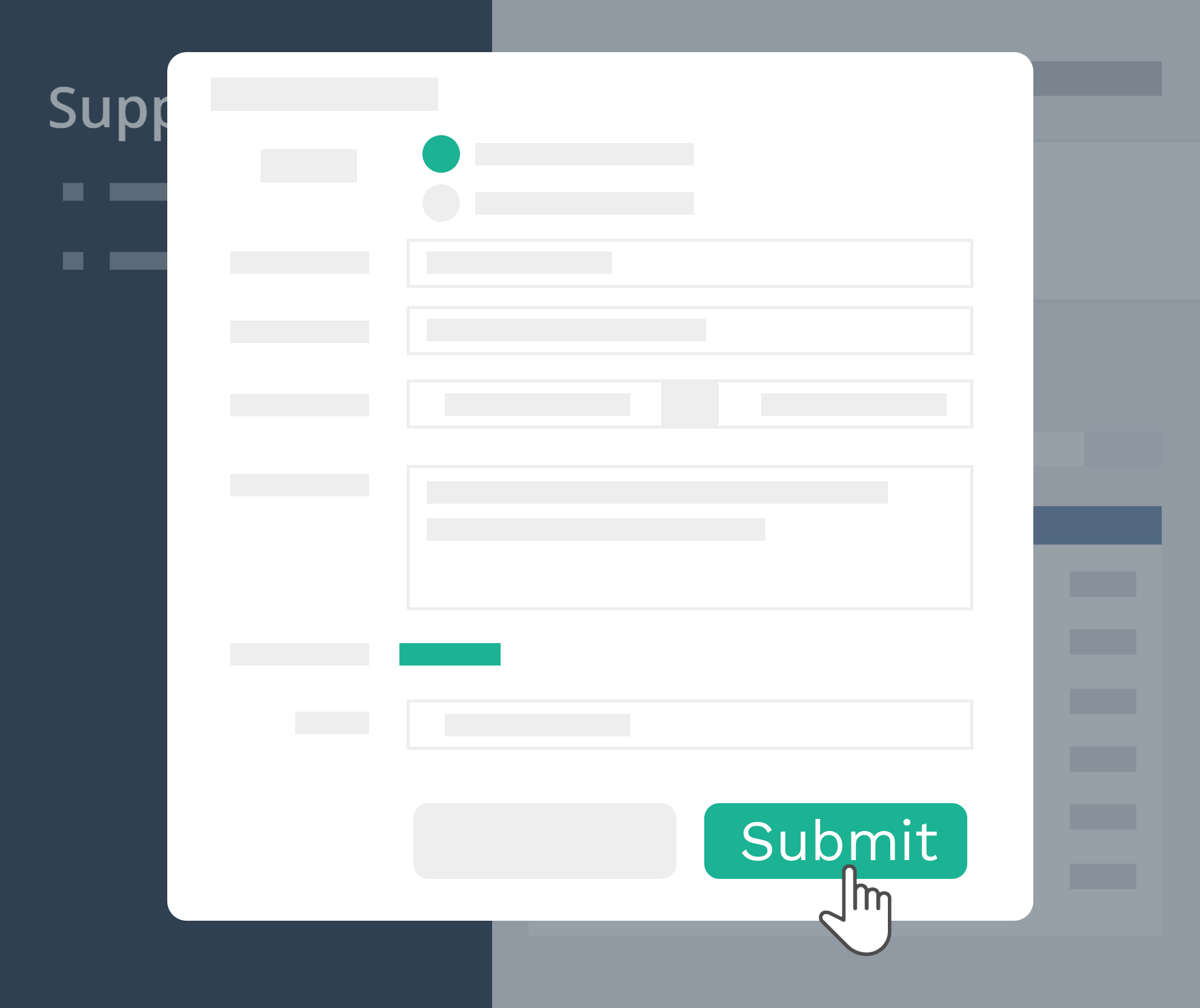 |
- املأ النموذج الخاص بالمشكلة التي تحتاج إلى دعم وانقر على "إرسال". سينظر فريق الدعم المتحمس لدينا في المشكلة والرد عليها في أقرب وقت ممكن.
|
|
تواصل معنا على [البريد الإلكتروني محمي] أو givالبريد الإلكتروني لنا مكالمة + 44- (0) 1344 937277
إذا كنت مهتمًا بالحصول على Magic Mirror لمتاجر البيع بالتجزئة الخاصة بك ، فيرجى الاتصال بنا للحصول على مزيد من المعلومات. نود أن نسمع منك ، أخبرنا المزيد عما تحتاجه. الاتصال بنا!
|